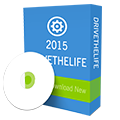驱动人生虽然可以专业解决驱动安装的问题,但对于系统导致的驱动安装失败问题,实在是有心无力。而对于系统问题,小编只能建议,重装原版Win10或者Win7系统。
那么如何重装系统比较简单?接着往下看
驱动人生一键装机重装原版Win10图文教程
首先下载驱动人生8最新版本,打开驱动人生8,点击:工具箱-系统重装-一键重装
(注:检测不通过的话请联系专属客服)
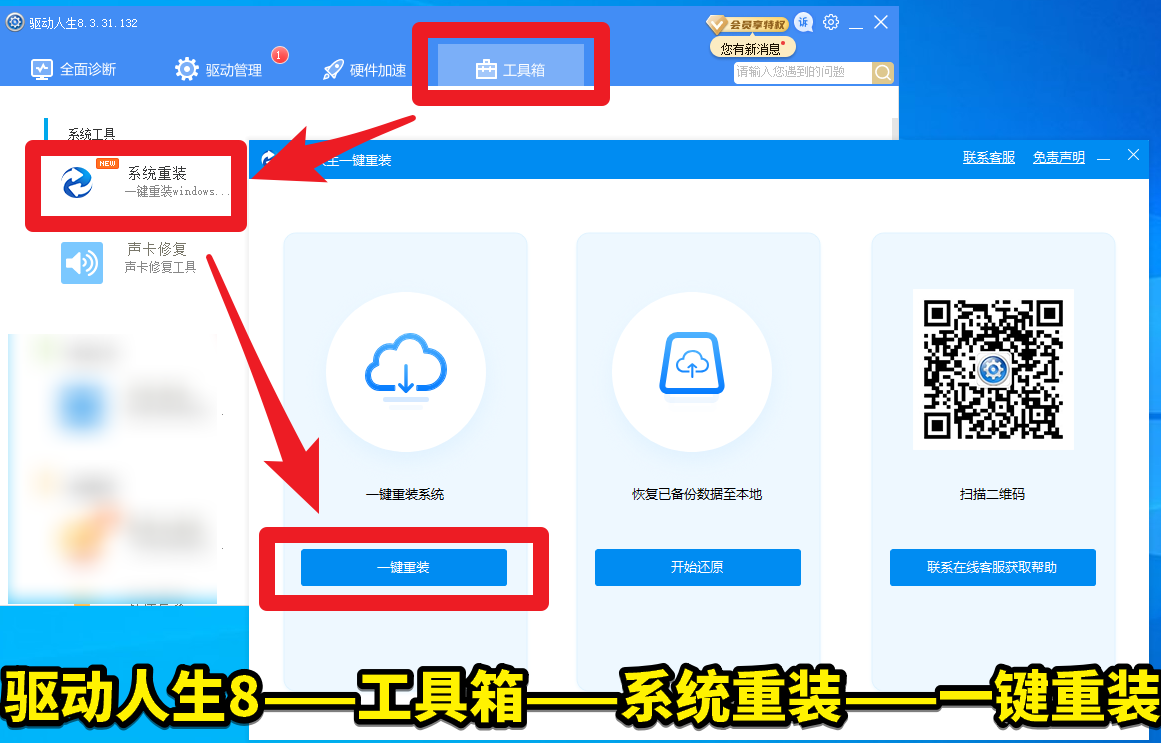
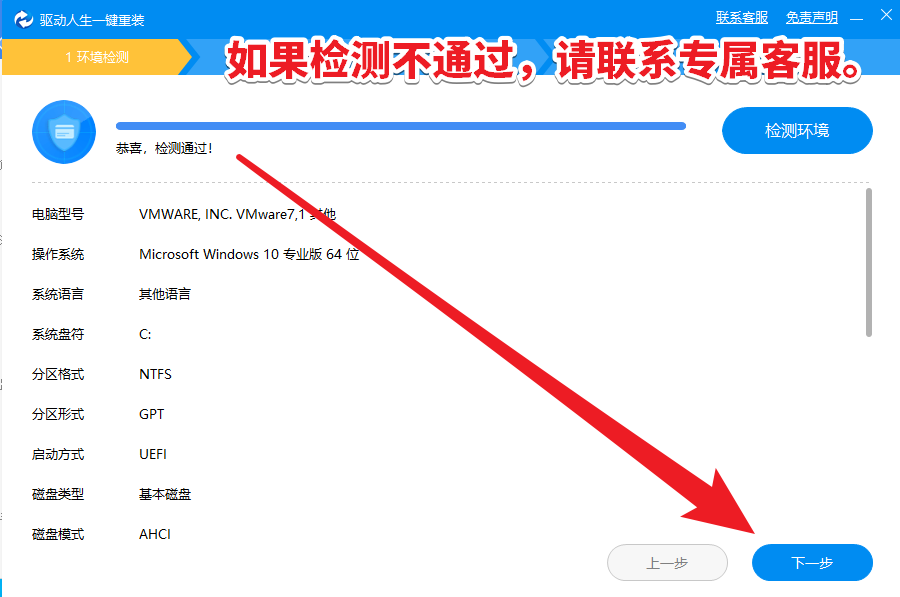
为了预防系统版本太老导致驱动安装不上,凡是要重装Win10的台式机强烈建议选择【Win10 64位 专业版 17763】这个截稿前的最新版。如果有更新的版本,请选择更新的Win10版本。
如果是原来预装正版Win10家庭版的电脑用户,强烈建议选择Win10 64位家庭,因为装好此版本后会自动激活为正版系统。
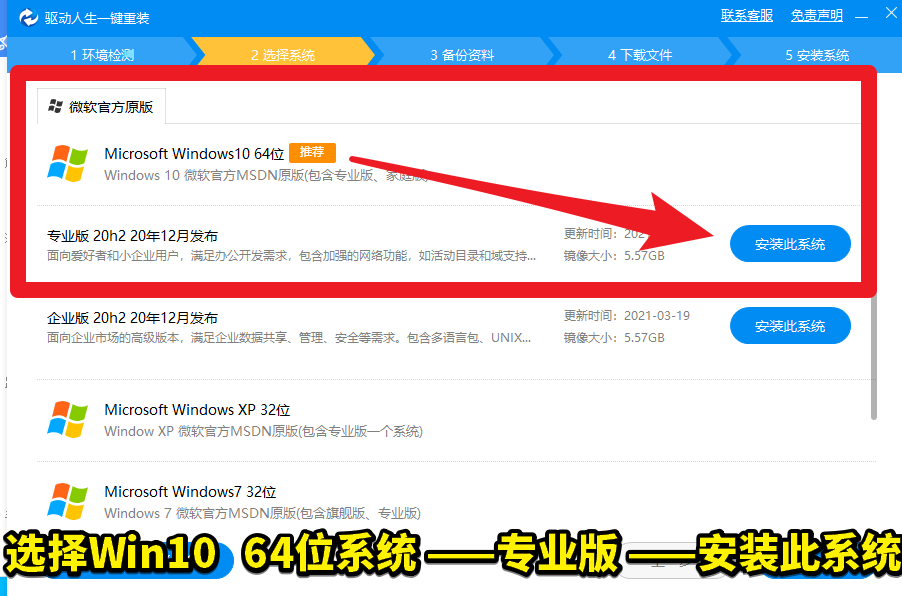
预装正版Win10的电脑优先选【最新的Win10 64位家庭版】其他选64位专业版
驱动人生一键装机重装原版Win7图文教程
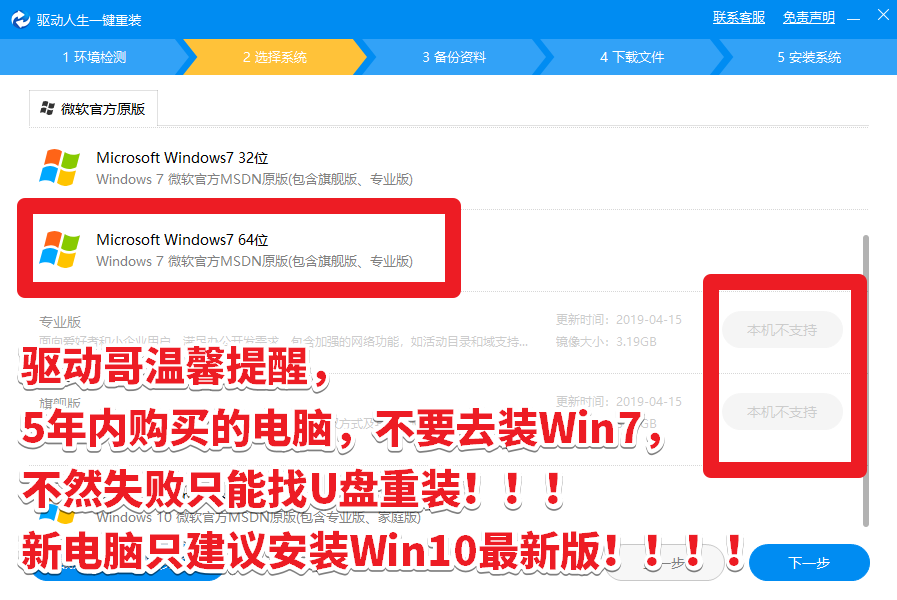
如果要重装Win7系统,强烈建议选择Win7专业版,不要选旗舰版。
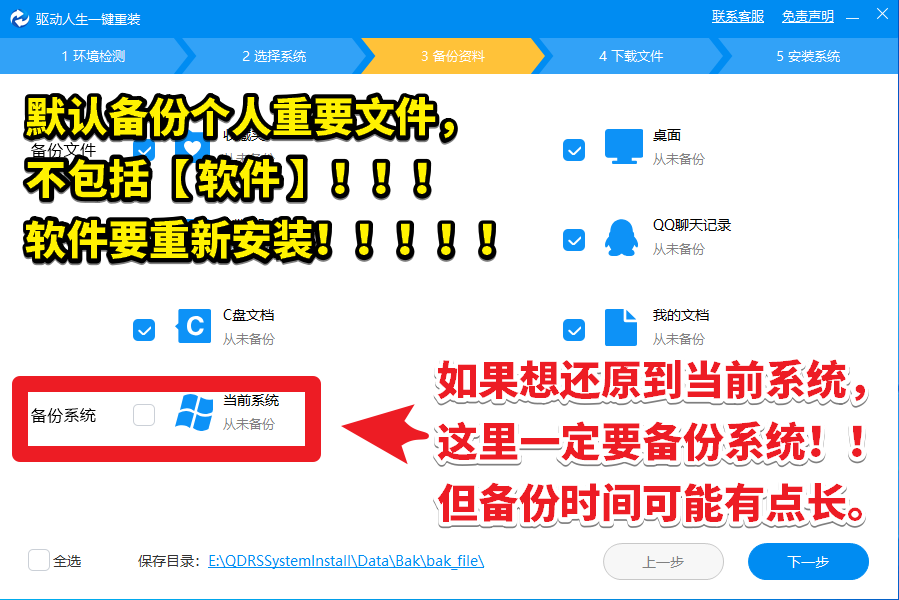
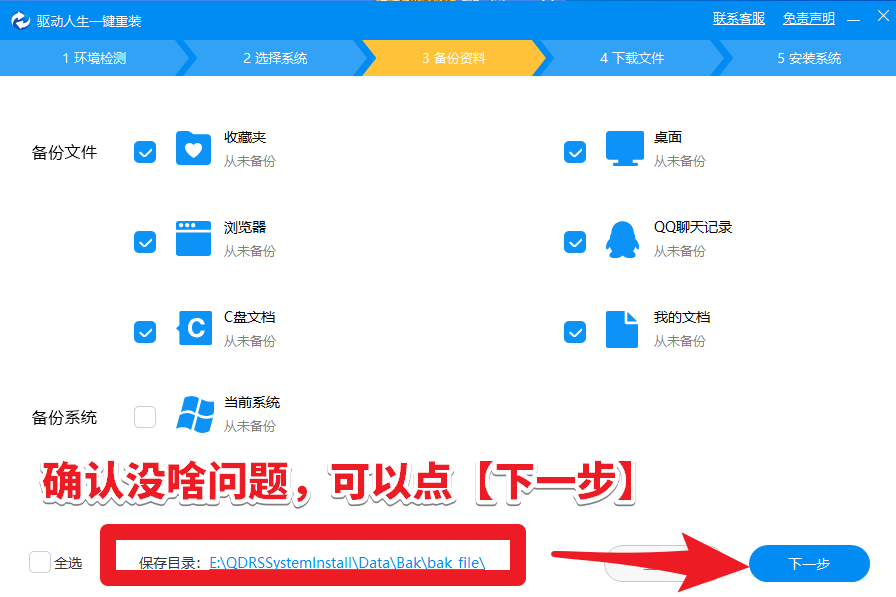
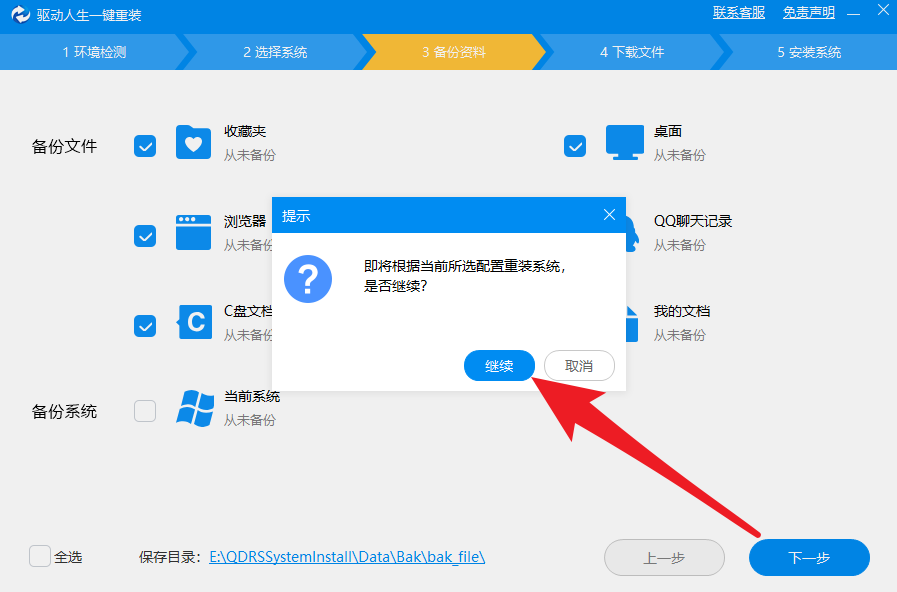
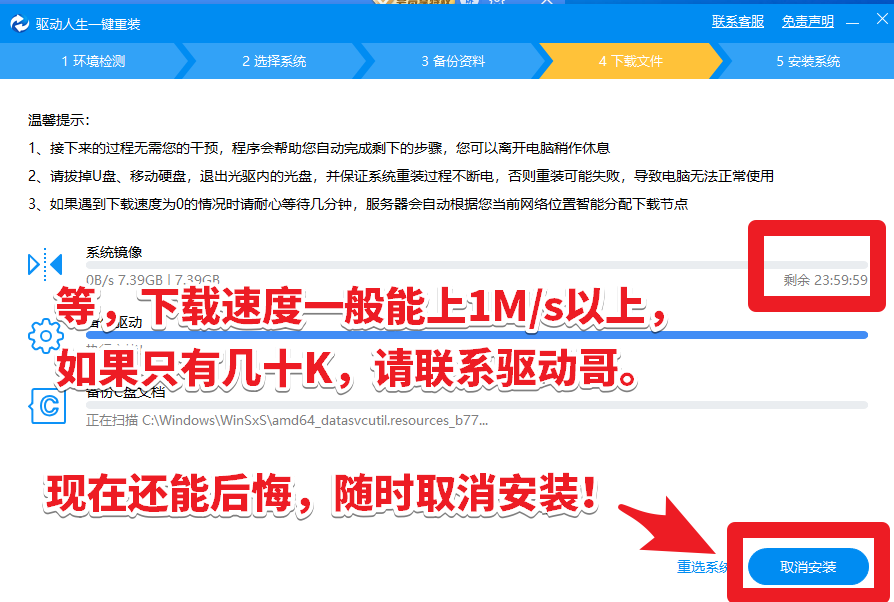
下载完毕后会自动重启电脑,自动安装系统,重启完毕后会自动进入新系统,如果重启电脑后卡在某个安装界面超过五分钟,可以联系驱动人生专属客服。